Il Framework .NET è una piattaforma software che fa parte di molte applicazioni e fornisce le funzionalità per eseguire tali applicazioni.
Se si utilizza il sistema operativo Windows, il Framework .NET potrebbe essere già installato sul computer. In particolare, la versione 4.5 di .NET Framework è inclusa in Windows 8, la versione 4.5.1 è inclusa in Windows 8.1 e la versione 4.6 è inclusa in Windows 10.
Tuttavia, .NET Framework 3.5 non viene installato automaticamente con Windows 8, 8.1 o 10 e deve essere abilitato separatamente.
Installazione di .NET Framework 3.5 su richiesta
Se l’applicazione richiede .NET Framework 3.5 e non trova questa versione sul suo computer, durante l’installazione o al primo avvio dell’applicazione appare la seguente finestra di dialogo. Nella finestra di messaggio, selezioni Scarica e installa questo componente per abilitare .NET Framework 3.5.
Questa opzione richiede una connessione a Internet.
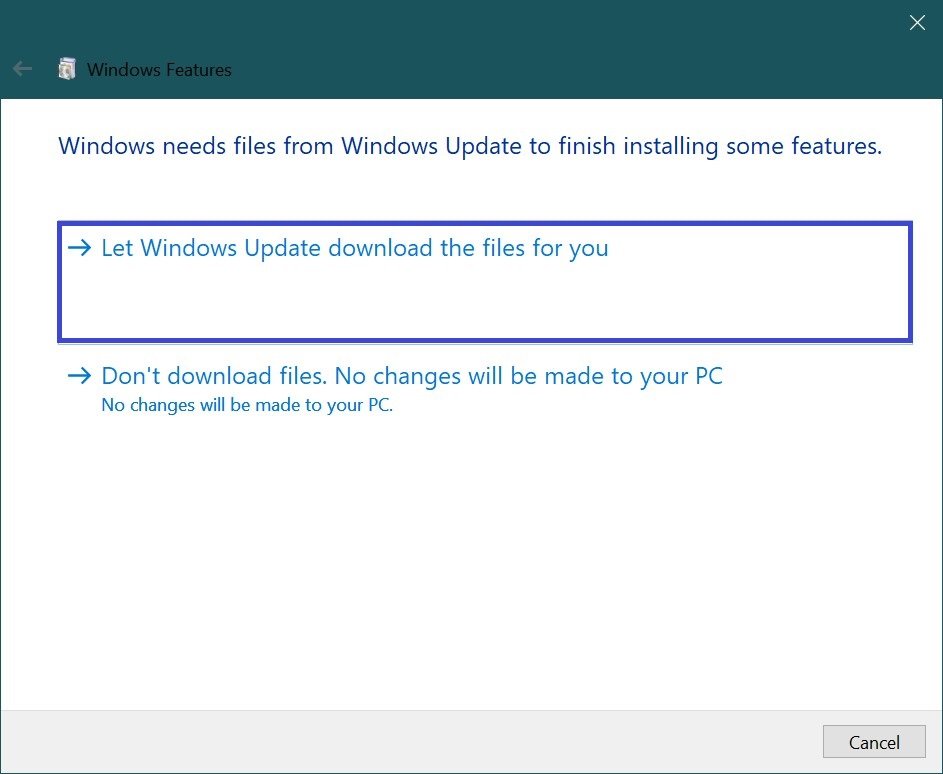
Come installare .NET Framework 3.5 nella finestra Caratteristiche di Windows
Può abilitare lei stesso .NET Framework 3.5 nella finestra Caratteristiche di Windows. Per implementare questa opzione è necessaria una connessione a Internet.
Prema la combinazione di tasti Win+R e, nella finestra Esegui che si apre, digiti
OptionalFeatures
e prema Invio.
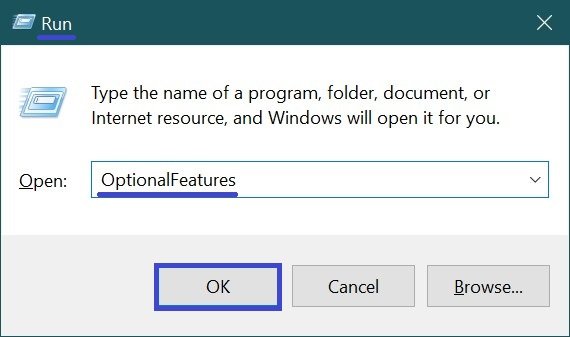
Nella finestra Caratteristiche di Windows che si apre, selezioni .NET Framework 3.5 (include .NET 2.0 e 3.0) e clicchi su OK.
Questo avvierà il processo di installazione del componente .NET Framework 3.5.
Non è necessario selezionare i bambini per attivare l’HTTP Windows Communication Foundation (WCF), a meno che non sia uno sviluppatore che ha bisogno delle funzioni di mappatura degli script e dei gestori WCF.
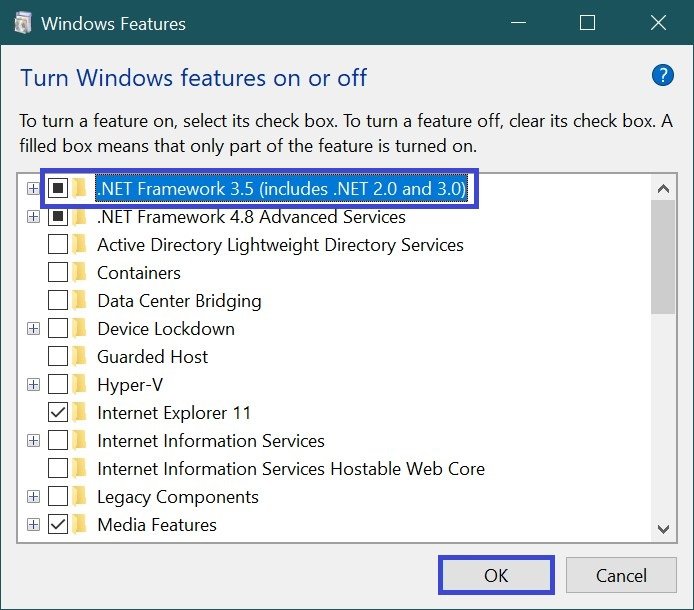
Al termine del processo di installazione, clicchi sul pulsante Chiudi.
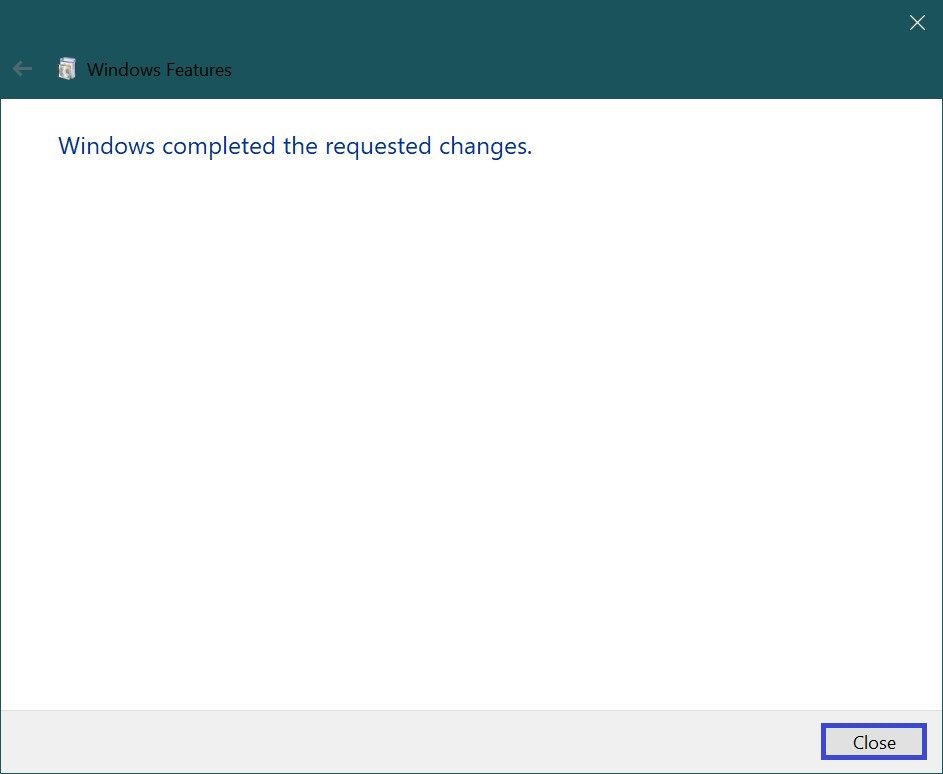
Se per qualche motivo il metodo di cui sopra non la soddisfa, può scaricare il programma di installazione ufficiale di .NET Framework 3.5 dal sito web ufficiale di Microsoft. https://www.microsoft.com/en-US/download/details.aspx?id=21 (non presti attenzione al fatto che Windows 10 non è nell’elenco dei sistemi supportati, tutti installati con successo).
Come installare .NET Framework 3.5 su Windows 10 utilizzando DISM
Se non dispone di una connessione a Internet, può abilitare la piattaforma .NET Framework 3.5 utilizzando lo strumento da riga di comando “Image Servicing, Deployment and Management System” (DISM), specificando il supporto (unità USB, immagine ISO o disco DVD) dal quale ha installato Windows 10.
Per installare il componente .Net Framework 3.5 utilizzando DISM, apra un prompt dei comandi come amministratore ed esegua il seguente comando:
DISM /Online /Enable-Feature /FeatureName:NetFx3 /All /LimitAccess /Source:D:\\sources\sxs
Dove D è la lettera di unità della distribuzione di Windows 10 (o il percorso della distribuzione scompattata).
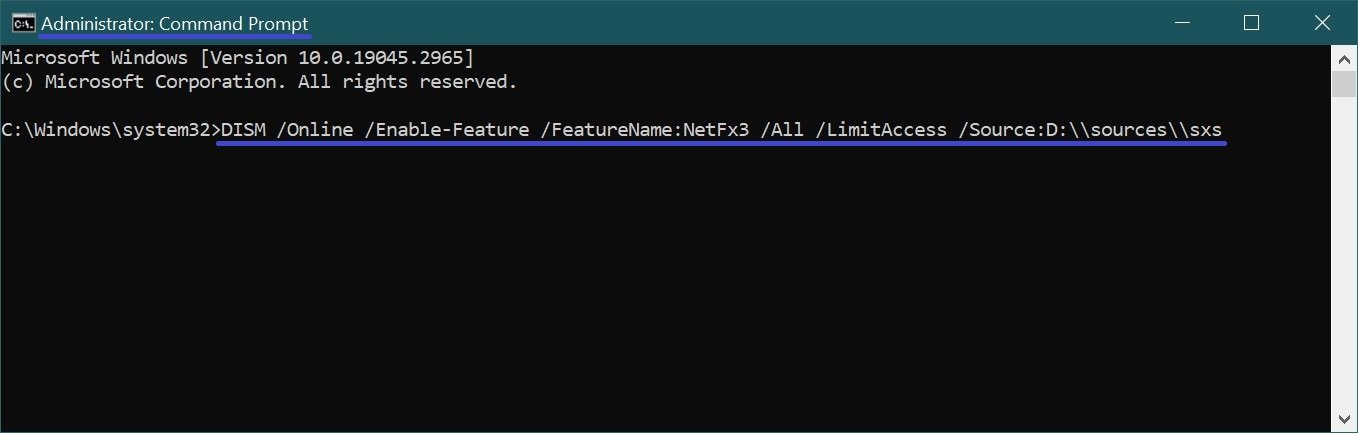
Dopo un po’ il componente .Net Framework verrà installato, riavvii Windows per completare l’operazione.
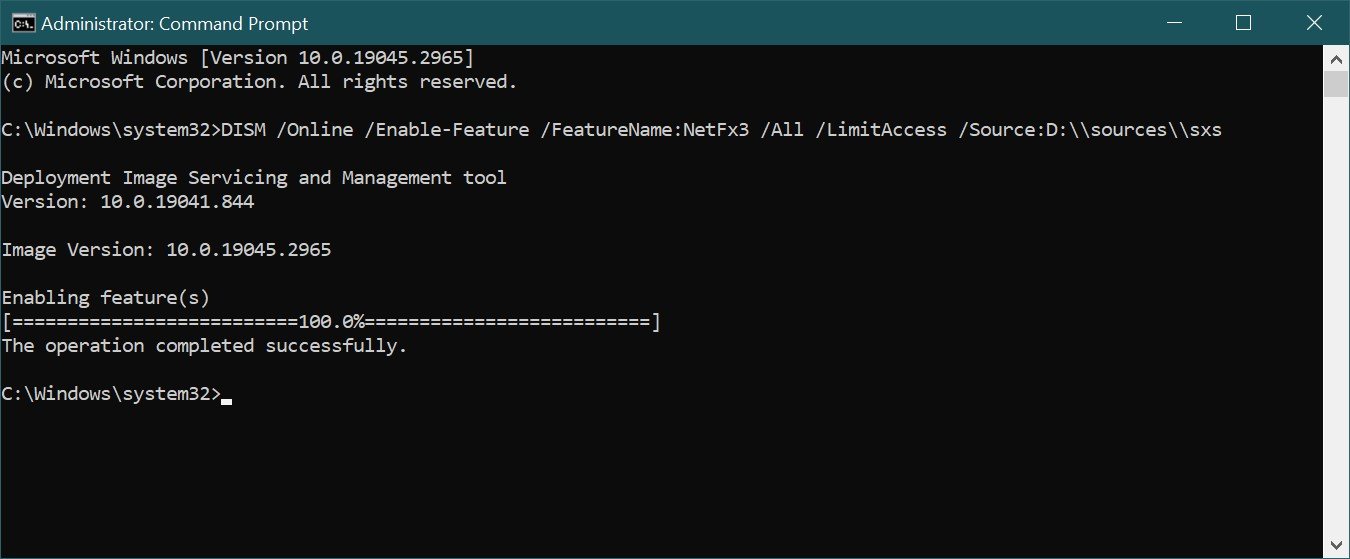
Un altro modo per installare .NET Framework 3.5 su Windows 10 che può utilizzare è nell’articolo Come installare .NET Framework 3.5 su Windows 10 usando Windows PowerShell
Come installare .NET Framework 4.5 in Windows 10
Windows 10 ha attivato .NET Framework 4.6 per impostazione predefinita, che è compatibile con le versioni 4.5, 4.5.1 e 4.5.2. In altre parole, quando si installa una versione successiva, come .NET Framework 4.6, non è necessario preinstallare le versioni precedenti, come . NET Framework 4.5, 4.5.1 o 4.5.2. Allo stesso modo, quando installa una versione successiva, come .NET Framework 4.6, non è necessario disinstallare le versioni precedenti, come .NET Framework 4.5, 4.5.1 o 4.5.2.
Se per qualche motivo .NET Framework 4.6 è disattivato sul suo sistema, può semplicemente attivarlo per l’installazione.
Può anche scaricare questi componenti separatamente come installatori standalone dal sito ufficiale di Microsoft:
- https://dotnet.microsoft.com/en-us/download/dotnet-framework/net48 – .NET Framework 4.8
- https://dotnet.microsoft.com/en-us/download/dotnet-framework/net47 – .NET Framework 4.7
- https://dotnet.microsoft.com/en-us/download/dotnet-framework/net46 – .NET Framework 4.6
- https://dotnet.microsoft.com/en-us/download/dotnet-framework/net452 – .NET Framework 4.5.2
- https://dotnet.microsoft.com/en-us/download/dotnet-framework/net451 – .NET Framework 4.5.1
- https://dotnet.microsoft.com/en-us/download/dotnet-framework/net45 – .NET Framework 4.5
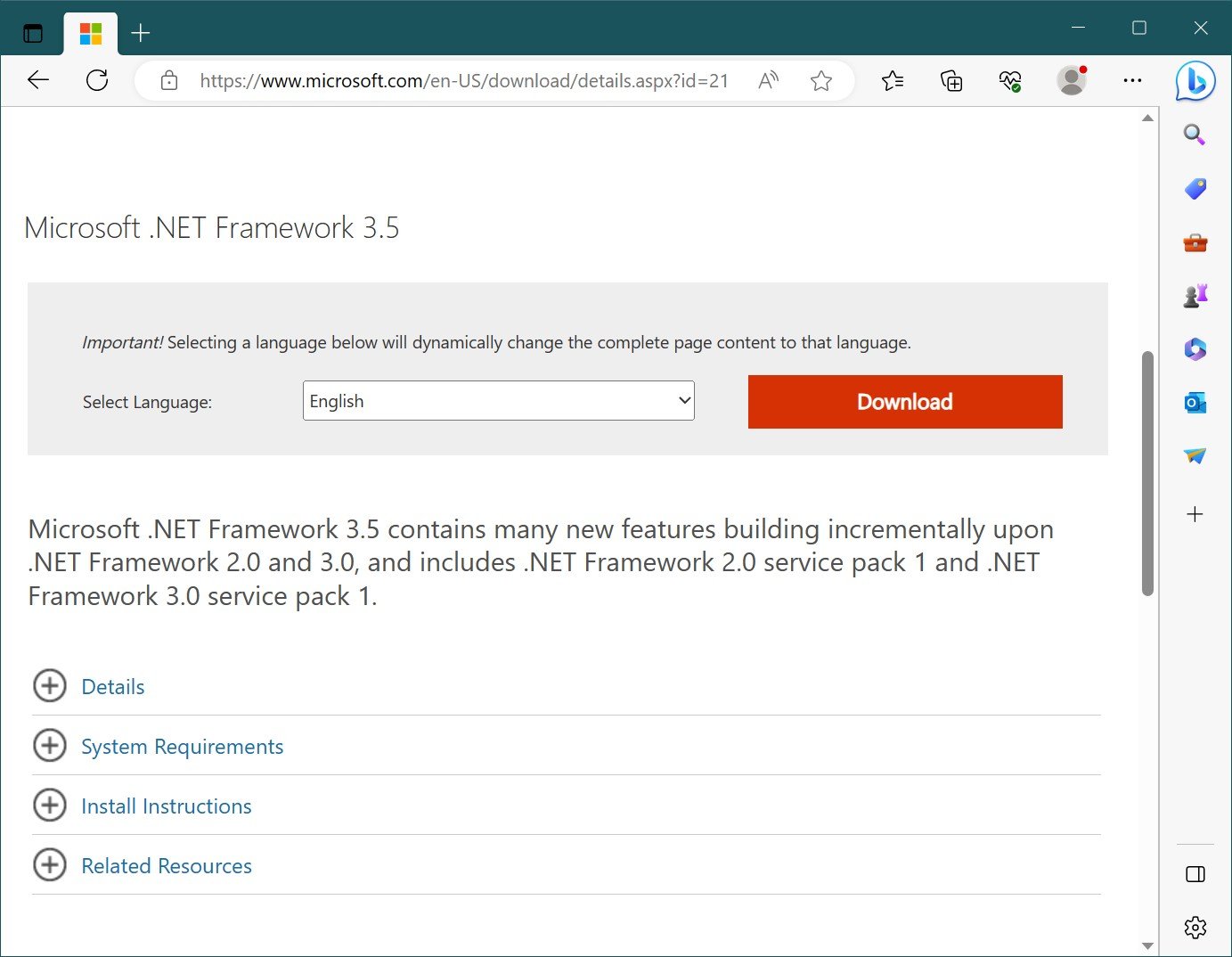
Se per qualche motivo i metodi di installazione suggeriti non funzionano, può utilizzare funzioni aggiuntive per risolvere la situazione:
- Utilizzi lo strumento ufficiale Microsoft .NET Framework Repair Tool per risolvere gli errori di installazione. L’utility può essere scaricata qui →
https://www.microsoft.com/en-us/download/details.aspx?id=30135
- Utilizzi l’utility Microsoft Fix It per risolvere automaticamente alcuni problemi che possono portare a errori di installazione dei componenti del sistema, scaricandola qui →.
https://support.microsoft.com/en-us/kb/976982
(nel primo paragrafo dell’articolo)
Nella stessa pagina, il punto 3 suggerisce di scaricare il .NET Framework Cleanup Tool, che rimuove completamente tutti i pacchetti .NET Framework dal suo computer. Questo può permetterle di risolvere i bug quando li installa di nuovo. È anche utile se riceve un messaggio che indica che .Net Framework 4.5 fa già parte del sistema operativo ed è installato sul suo computer.





